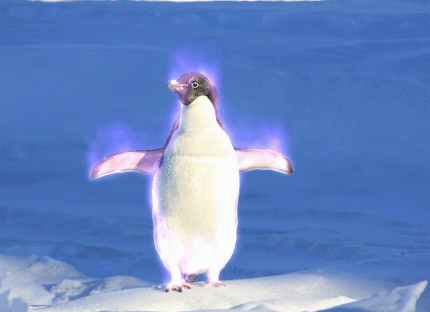Trap Code 「Particular」を使用したオーラを作ります。
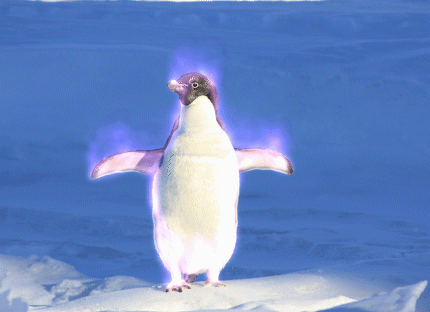
今回はこのペンギンの画像を使用したいと思います。
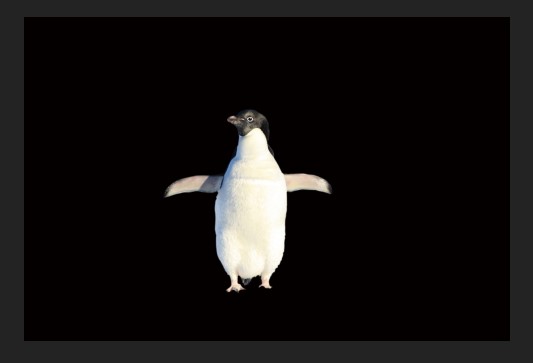
レイヤーをプリコンポーズ
レイヤーをプリコンポーズします。コンポジション名を「pengin」とします。
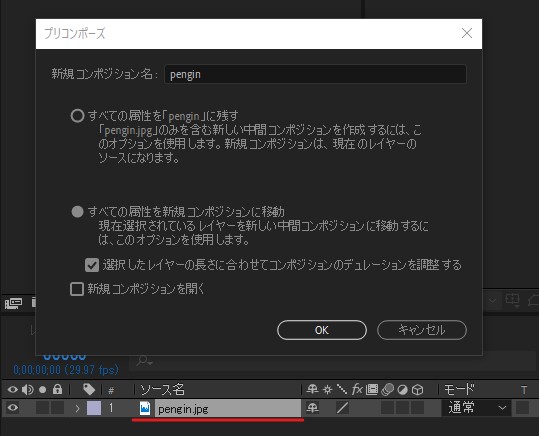
続いて上の「pengin」レイヤーをプリコンポーズします。コンポジション名を「pengin_edge」とします。
「塗り」を適用
「pengin_edge」レイヤーの中の「pengin」レイヤーにエフェクト「描画」から「塗り」を適用します。
するとこのようになります。
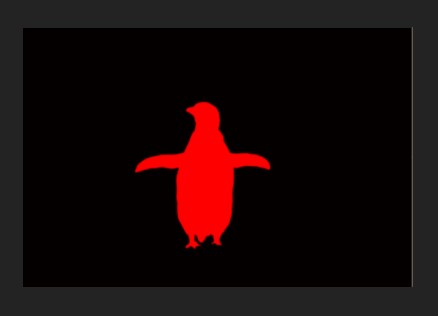
「塗り」の「カラー」を白にします。
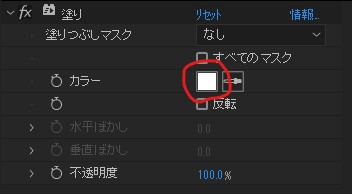
「pengin」レイヤーを複製し、下のレイヤーのトラックマットを「ルミナンスキー反転マット」にします。

するとこのようにうっすらと輪郭だけが見える状態になりました。
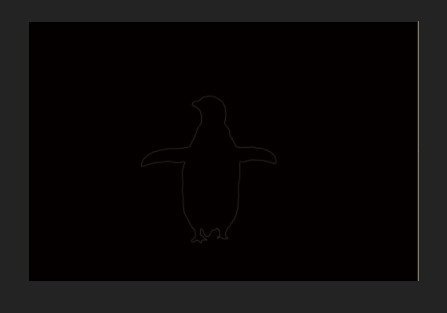
「高速ボックスブラー」を適用
次に上の「pengin」レイヤーにエフェクト「ブラー&シャープ」から「高速ボックスブラー」を適用します。
パラメータを調整します。
- ブラーの半径 : 25.0
- 繰り返し : 3
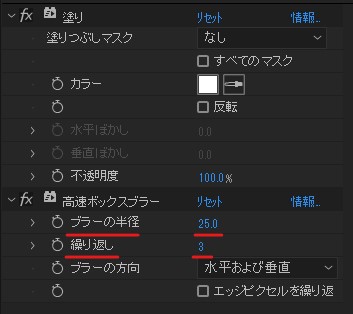
するとこのように輪郭の内側にブラーがかかりました。
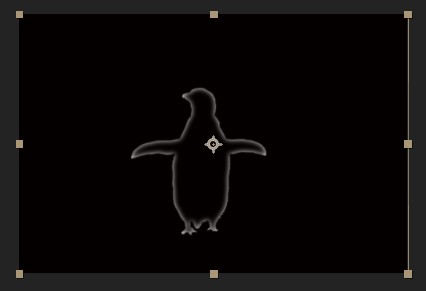
「フラクタルノイズ」を適用
次に、下の「pengin」レイヤーにエフェクト「ノイズ&グレイン」から「フラクタルノイズ」を適用します。
パラメータを調整します。
- スケール : 140.0
- 複雑度 : 2.0
「展開」のストップウォッチを「Alt」キーを押しながらクリックし、エクスプレッションを追加します。
- 展開 : time*150
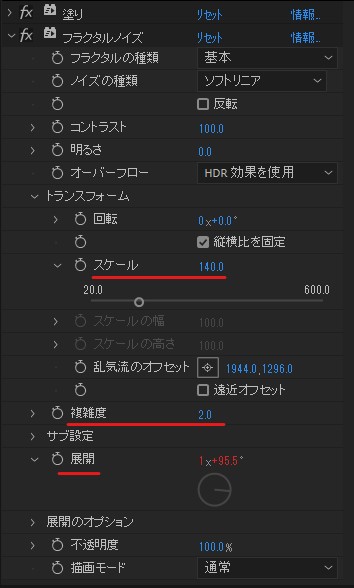
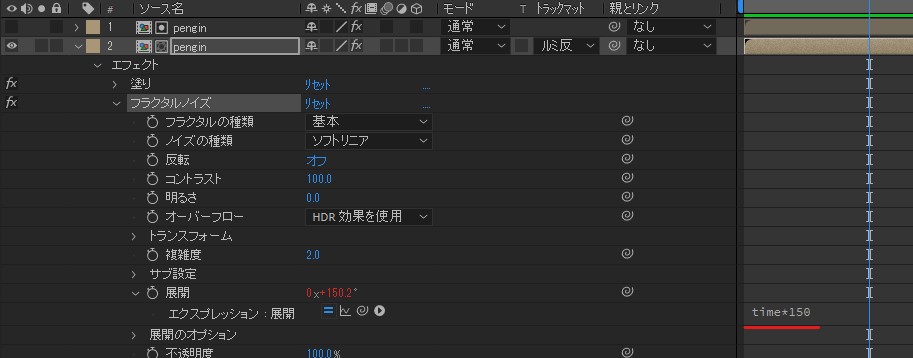
これで輪郭がゆらゆらと動くアニメーションが付きます。
「Particular」を適用
一番上の階層のコンポジションに戻ります。
新規平面レイヤーを作成し、エフェクト「Trapcode」から「Particuler」を適用します。
パラメータを調整します。
「Emitter」プロパティを開きます。
- Particles/Sec : 257000
- 「Emitter Type」から【Layer】を選択します。
- 「Layer Emitter」から「pengin_edge」レイヤーを指定します。
- Velocity : 15.0
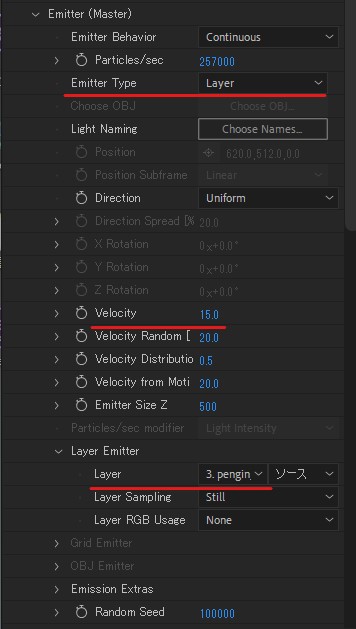
「Particle」プロパティを開きます。
- Life [Sec] : 3.0
- Size : 3.0
- Set Color : 「Over Life」を選択
- 「Color over Life」からお好みの色を選択します。
- Blend Mode : 「ADD」を選択
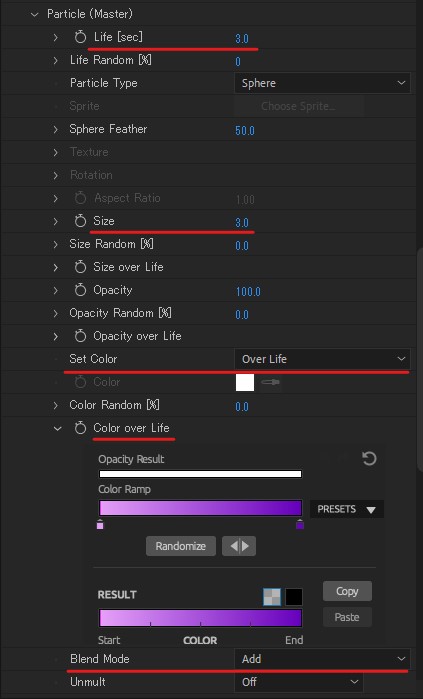
「Physics」プロパティを開きます。
- Gravity : -10.0
「Air」から「Turbulence Field」プロパティを開きます。
- Affect Position : 63.0
- Complexity : 3
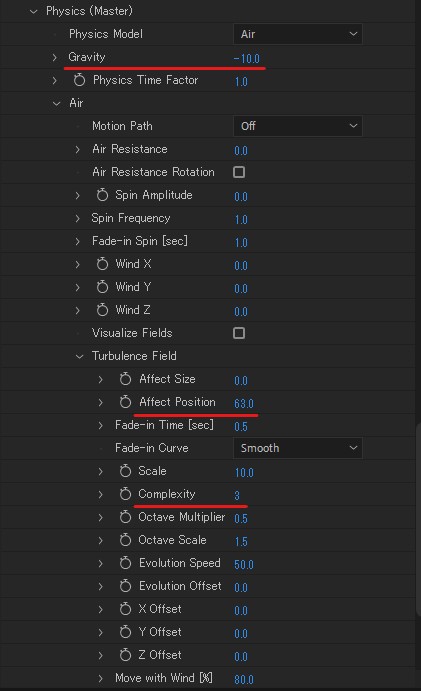
するとこのようにオーラの元が出来ます。
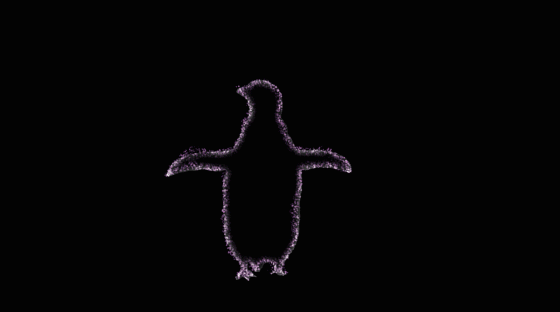
さらにオーラっぽくしたいのでエフェクトを追加します。
「高速ボックスブラー」を適用
エフェクト「ブラー&シャープ」から「高速ボックスブラー」を適用します。
パラメータを調整します。
- ブラーの半径 : 7.0
- 繰り返し : 3
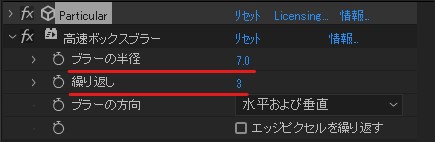
「CC Vector Blur」を適用
続いて、「ブラー&シャープ」から「CC Vector Blur」を適用します。
パラメータを調整します。
- Amount : 7.0
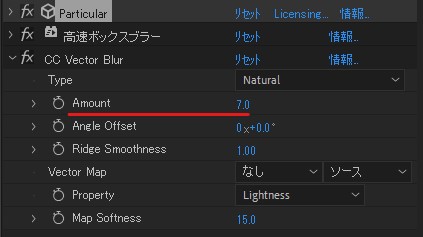
このように、ブラーをかけることによってParticulerの粒子をぼかすとこのようなオーラが作れます。
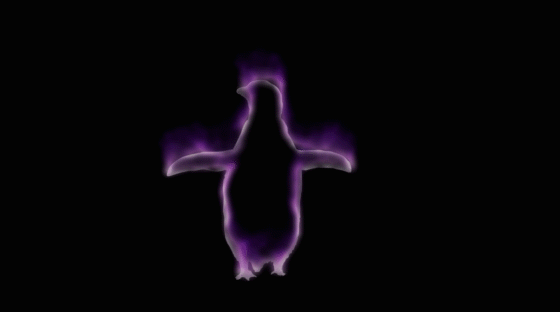
完成
最後に、ペンギンと背景の画像を加えて完成です。